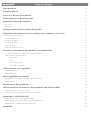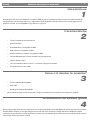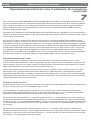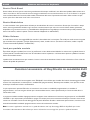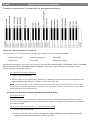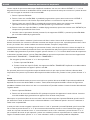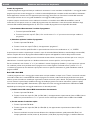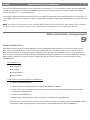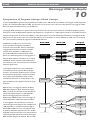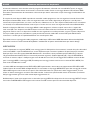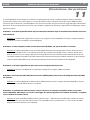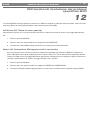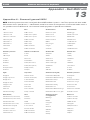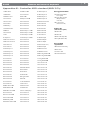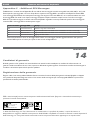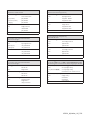M-Audio KeyStudio 49 Manuale utente
- Categoria
- Tastiere MIDI
- Tipo
- Manuale utente

Manuale dell’utente
KeyStudio

|
1
Manuale dell’utente di KeyStudioTable of Contents
Introduzione . . . . . . . . . . . . . . . . . . . . . . . . . . . . . . . . . . . . . . . . . . . . . . . . . . . . . . . . . . . . . 3
Caratteristiche . . . . . . . . . . . . . . . . . . . . . . . . . . . . . . . . . . . . . . . . . . . . . . . . . . . . . . . . . . . 3
Cosa c’è dentro la scatola? . . . . . . . . . . . . . . . . . . . . . . . . . . . . . . . . . . . . . . . . . . . . . . . . 3
Informazioni su questa guida . . . . . . . . . . . . . . . . . . . . . . . . . . . . . . . . . . . . . . . . . . . . . . 3
Requisiti minimi di sistema . . . . . . . . . . . . . . . . . . . . . . . . . . . . . . . . . . . . . . . . . . . . . . . . . 4
Mac OS . . . . . . . . . . . . . . . . . . . . . . . . . . . . . . . . . . . . . . . . . . . . . . . . . . . . . . . . . . . . . . . . . . 4
Windows . . . . . . . . . . . . . . . . . . . . . . . . . . . . . . . . . . . . . . . . . . . . . . . . . . . . . . . . . . . . . . . . . 4
Collegamento della tastiera KeyStudio . . . . . . . . . . . . . . . . . . . . . . . . . . . . . . . . . . . . . . 4
Operazioni preliminari con il software di creazione musicale . . . . . . . . . . . . . . . . . . 5
Denominazione dei tasti . . . . . . . . . . . . . . . . . . . . . . . . . . . . . . . . . . . . . . . . . . . . . . . . . . . . . . . 5
Pulsanti delle ottave . . . . . . . . . . . . . . . . . . . . . . . . . . . . . . . . . . . . . . . . . . . . . . . . . . . . . . . . . . 5
Ruota Pitch Bend . . . . . . . . . . . . . . . . . . . . . . . . . . . . . . . . . . . . . . . . . . . . . . . . . . . . . . . . . . . 6
Ruota Modulation . . . . . . . . . . . . . . . . . . . . . . . . . . . . . . . . . . . . . . . . . . . . . . . . . . . . . . . . . . . 6
Slider Volume . . . . . . . . . . . . . . . . . . . . . . . . . . . . . . . . . . . . . . . . . . . . . . . . . . . . . . . . . . . . . . 6
Jack per pedale sustain . . . . . . . . . . . . . . . . . . . . . . . . . . . . . . . . . . . . . . . . . . . . . . . . . . . . . . . 6
Funzioni avanzate di KeyStudio in modalità Edit . . . . . . . . . . . . . . . . . . . . . . . . . . . . . . 6
Funzioni avanzate in modalità di programmazione . . . . . . . . . . . . . . . . . . . . . . . . . . . . . . . . . . . . . . 7
Opzioni dei pulsanti di ottava . . . . . . . . . . . . . . . . . . . . . . . . . . . . . . . . . . . . . . . . . . . . . . . . . . . . 7
Trasposizione . . . . . . . . . . . . . . . . . . . . . . . . . . . . . . . . . . . . . . . . . . . . . . . . . . . . . . . . . . . 8
Canale . . . . . . . . . . . . . . . . . . . . . . . . . . . . . . . . . . . . . . . . . . . . . . . . . . . . . . . . . . . . . . . 8
Cambio di programma . . . . . . . . . . . . . . . . . . . . . . . . . . . . . . . . . . . . . . . . . . . . . . . . . . . . . . . 9
Bank LSB e Bank MSB . . . . . . . . . . . . . . . . . . . . . . . . . . . . . . . . . . . . . . . . . . . . . . . . . . . . . . 9
Altri controller assegnabili . . . . . . . . . . . . . . . . . . . . . . . . . . . . . . . . . . . . . . . . . . . . . . . . 10
Ruota Modulation . . . . . . . . . . . . . . . . . . . . . . . . . . . . . . . . . . . . . . . . . . . . . . . . . . . . . . . . . . 10
Slider Volume . . . . . . . . . . . . . . . . . . . . . . . . . . . . . . . . . . . . . . . . . . . . . . . . . . . . . . . . . . . . . 11
Messaggi MIDI (In-Depth) . . . . . . . . . . . . . . . . . . . . . . . . . . . . . . . . . . . . . . . . . . . . . . . . . 12
Spiegazione di Program Change e Bank Change . . . . . . . . . . . . . . . . . . . . . . . . . . . . . . . . . . . . . 12
NRPN/RPN . . . . . . . . . . . . . . . . . . . . . . . . . . . . . . . . . . . . . . . . . . . . . . . . . . . . . . . . . . . . . . 13
Risoluzione dei problemi . . . . . . . . . . . . . . . . . . . . . . . . . . . . . . . . . . . . . . . . . . . . . . . . . 14
Utili funzioni di risoluzione dei problemi specifiche MIDI . . . . . . . . . . . . . . . . . . . . . 15
All Notes Off (Tutte le note spente) . . . . . . . . . . . . . . . . . . . . . . . . . . . . . . . . . . . . . . . . . . . . . . . . 15
Reset All Controllers (Reimposta tutti i controller) . . . . . . . . . . . . . . . . . . . . . . . . . . . . . . . . . . . . . . 15
Appendici - Dati MIDI utili . . . . . . . . . . . . . . . . . . . . . . . . . . . . . . . . . . . . . . . . . . . . . . . . . 16
Appendice A - Strumenti generali MIDI . . . . . . . . . . . . . . . . . . . . . . . . . . . . . . . . . . . . . . . . . . . . . 16
Appendice B - Controller MIDI standard (MIDI CC’s) . . . . . . . . . . . . . . . . . . . . . . . . . . . . . . . . . . . . 17
Appendice C - Additional RPN Messages . . . . . . . . . . . . . . . . . . . . . . . . . . . . . . . . . . . . . . . . . . 18
Garanzia . . . . . . . . . . . . . . . . . . . . . . . . . . . . . . . . . . . . . . . . . . . . . . . . . . . . . . . . . . . . . . . 18

|
3
Manuale dell’utente di KeyStudio
Introduzione
1
Congratulazioni per aver scelto KeyStudio, una tastiera USB con 49 tasti standard sensibile alla velocità, prodotta da M-Audio
e progettata per una facile integrazione con computer Mac OS X. KeyStudio può essere utilizzata con svariate applicazioni di
creazione musicale, tra cui GarageBand, Logic Express e Logic Pro.
Caratteristiche
2
• Tastierasensibileallavelocitàa49tasti
• RuotaPitchBend
• RuotaModulation;riassegnabileviaMIDI
• SliderVolume;riassegnabileviaMIDI
• PulsantidiOttavaUpeDown;riassegnabiliviaMIDI
• PulsanteEditModeperlefunzioniavanzateelaprogrammazione
• Ingressopedalesustain
• nessunainstallazionedriverrichiesta–èsufcientecollegareeaccendere
• alimentataattraversoilbusUSB
Cosa c’è dentro la scatola?
3
• TastieraUSBM-AudioKeyStudio
• CavoUSB
• GuidarapidastampatadiKeyStudio
Nelcasoqualsiasiparterisultassemancante,rivolgersialrivenditorepressoilqualeèstatoacquistatoilprodotto.
Informazioni su questa guida
4
Questomanualedell’utenteillustraleimpostazionielecaratteristichedellatastieraUSBKeyStudio.Ancheall’utenteconesperienza
diaudio,MIDIecomputer,siconsigliadileggerequestomanualealnediottenereilmegliodallatastieraKeyStudio.Questa
tastierapuòessereutilizzataconmolteapplicazionisoftwaremusicalirealizzatedaterzi.Consultareladocumentazionedelsoftware
specicoperulterioriinformazioniinmerito.

|
4
Manuale dell’utente di KeyStudio
Requisiti minimi di sistema
5
Mac OS
< MacintoshG3800/G4733MHzosuperiore*
(il requisito della CPU può essere maggiore per i laptop)
< OSX10.3.9con256MBRAM
< OSX10.4.3osuccessivocon512MBRAM
< Una porta USB nativa
* le schede di accelerazione G3/G4 non sono supportate
M-Audioconsigliadivericareirequisitiminimidisistemarelativialsoftwarediterzichesiprevedediutilizzareconilnuovo
hardwareM-Audio,poichéquestipossonoesseresuperioriaquellisopraindicati.
Windows*
< Pentium3-800MHzosuperiore
(il requisito della CPU può essere maggiore per i laptop)
< 256MBRAM
< DirectX9.0bosuccessivo
< WindowsXP(SP2)osuccessivo**
(Windows98,Me,NTo2000nonsonosupportati)
< Una porta USB nativa
*Questo manuale dell’utente è incentrato sull’utilizzo della tastiera KeyStudio con Mac OS X, tuttavia KeyStudio è
perfettamente compatibile anche con computer Windows XPl.
**Solo Home e Professional Edition. Windows Media Center Edition non è attualmente supportato.
Collegamento della tastiera KeyStudio
6
NonènecessarioinstallarealcundriveraggiuntivoperutilizzarelatastieraUSBKeyStudio.Èsufciente:
1. Chiuderetutteleapplicazioniapertesulcomputer.
2. Collegare il cavo USB in dotazione tra KeyStudio e il computer Mac OS X.
3. Accendere la tastiera.

|
5
Manuale dell’utente di KeyStudio
Operazioni preliminari con il software di creazione
musicale
7
ColorochenonhannoesperienzaMIDI(MusicalInstrumentDigitalInterface),potrebberoaveredifcoltàacapireperchéisuoni
nonsianostatisemplicementeinclusinellatastiera.Siscopriràchel’utilizzodiunasorgentesonoraediunsistemadiregistrazione
basatisusoftwareconsentonol’accessoaunagammaestremamenteestesadisuonidielevataqualità,unagrandeinterfaccia
gracaelalibertàdilavorareconmolteapplicazionidicreazionemusicale.LacomprensioneelementareMIDIconsentiràdi
sfruttarne le ampie possibilità creative.
PremendountastodiKeyStudiosiinvianodatiMIDI(MusicalInstrumentDigitalInterface).IdatiMIDIfornisconosemplicementele
istruzionisucomedeveessereriprodottounsuono.Taliistruzionistabilisconoiparametri,qualilanotadasuonare,quandosuonarla,
il volume e quale suono utilizzare.
Sesiutilizzaunostrumentovirtualeall’internodelsoftwarediregistrazione,idatiprovenientidallatastieraKeyStudiopossono
essereinviatialsequencer,instradatisuunostrumentovirtualeeinviatiaun’uscitaaudio.QuestoprocessotrasformaidatiMIDIin
suoniudibili.Perquesto,occorrecongurareilsoftwaremusicaleperleggereidatiMIDIinviatidallatastieraKeyStudioeriprodurre
ilsuonodiconseguenza.Inmolteapplicazionimusicali,buonapartediquestoprocessoèautomatizzato.GarageBand,adesempio,
richiedesoltantol’evidenziazionediunatracciadistrumentosoftwareperpoteressereingradodisentireciòchesieseguesulla
tastiera KeyStudio. Se il computer dispone di altoparlanti incorporati o se sono collegati altoparlanti esterni (e questi non sono
disattivatioconilvolumeabbassato),sidovrebberosentireisuonicorrispondentiallenotechesisuonanosullatastieraKeyStudio.
ConsultareladocumentazioneassociataalsoftwaremusicalecompatibileMIDIperulterioriinformazioniinmerito.
Denominazione dei tasti
Leletterestampatesopraitastibianchicorrispondonoainomidellenotemusicalirappresentatedaitastistessi.Ilnumero
accanto a ciascuna lettera contrassegna l’ottava a cui appartiene ogni tasto. (Ulteriori informazioni sulle ottave sono riportate nella
sezioneseguente).Itastinerisono“semitoni”rispettoaitastibianchiadiacentienonhannoalcunaletteradedicata.*Unsemitono
rappresenta il cambiamento in tono da una nota a quella immediatamente vicina.
Itastinerihannogeneralmentelostessonomedeltastobiancosuperioreoinferioresuccessivo,mahannoannessounsimbolo
diesisaggiuntivo(#–semitonopiùaltodiquantoindicatodallalettera)osimbolobemolle(b–semitonopiùbassodiquanto
indicatodallalettera).Adesempio,ilnomedeltastoneroadestradiC3èC#3(C-diesis3),mapuòesserechiamatoancheDb3
(D-bemolle3),poichéèadiacenteanchealtastoDallasuadestra.Inaltritermini,itastinerihannoduenomivalidi,infunzionedel
contesto della notazione musicale di cui fanno parte.
Pulsanti delle ottave
Un’ottavacontiene12noteeciascunaottavaèchiaramentecontrassegnatasullatastieraKeyStudioconsezioninereebiancheche
inizianoconlanotaC.Ciascunaottavaècontraddistintadaunnumero.
LatastieraKeyStudioèingradodispostareiltonodeitastiinsuoingiùdiunaopiùottave.Quandoleottavedellatastiera
nonvengonospostate(spostamentoimpostatoazero),lespiesopraipulsantidiottava“<”e“>”siaccendono.L’impostazione
predenitadispostamentodiottavaèzeroesaràl’impostazioneaogniaccensionedellatastiera.
Sesipremeunavoltailpulsantediottava“>”,laspiasoprastanteilpulsante“<”sispegne,indicandochelatastierafunzionaora
conun’ottavapiùalta.Sesipremenuovamenteilpulsantediottava“>”,latastieraverràspostatadi2ottavepiùinalto.Èpossibile
spostarelatastierainsuoingiùdiquattroottavemedianteilpulsante“>”.Perspostareingiùleottave,premereilpulsantediottava
“<”allostessomodo,premendolounavoltaperun’ottava,duevolteper2ottaveecosìvia.Èpossibilespostareingiùlatastiera
noa3ottave.
Pertornareallospostamentodiottava0,premereinsiemeipulsanti“<”e“>”.EntrambiiLEDsiilluminano,aindicarechelo
spostamentodiottavaètornatoazero.Insintesi,quandoipulsantidiottavasonoimpostatipercontrollarelospostamentodiottava
(predenito),selaspiaèaccesasolosoprailpulsantediottava“>”,l’ottavaèspostataversol’alto.Selaspiaèaccesasolosoprail
tastodiottava“<”,lospostamentodiottavaèversoilbasso.

|
6
Manuale dell’utente di KeyStudio
Ruota Pitch Bend
Comeindicatodalnome,questaruotavienegeneralmenteutilizzatapermodicareiltonodellenoteriprodottedallatastieraverso
l’altooversoilbasso.Ciòconsentedisuonarefrasegginormalmentenonassociatiallatastiera,tracuiiriffdichitarra.Lasorgente
sonorautilizzatadeterminal’estensionedelcambiodiintonazionedellanota.L’impostazionenormaleèdiduesemitonimapuò
esserespintanoadueottaveversol’altooversoilbasso.
Ruota Modulation
La ruota modulation viene generalmente utilizzata per la modulazione del suono in esecuzione. Questo tipo di controller in tempo
realeèstatooriginariamenteintrodottosuglistrumentiatastieraelettroniciperoffrirealmusicistal’effettovibrato,tipicamente
disponibileconglistrumentiacustici.LaruotaModulationdiKeyStudioèassegnabilepercontrollaremoltipossibiliparametri.(Per
ulterioriinformazioni,vedereilcapitolo“FunzioniavanzatediKeyStudioinmodalitàEdit”).
Slider Volume
LosliderVolumeinviaunmessaggioMIDIchecontrollailvolumedellenoteinesecuzione.Talesliderpuòancheessereassegnato
percontrollarediversiparametri,qualipan(bilanciamento),attack,reverbechorus.(Perulterioriinformazioni,vedereilcapitolo
“FunzioniavanzatediKeyStudioinmodalitàEdit”).
Jack per pedale sustain
Èpossibilecollegareunpedale(nonincluso)aljackSustainsulretrodellatastieraM-Audio.Latastierasaràingradodirilevarela
correttapolaritàalmomentodell’accensione.Sesidesiderainvertirelapolarità,èsufcientetenerepremutoilpedalealmomento
dell’accensione della tastiera.
Ilpedalevienenormalmenteusatopersostenereilsuonoinesecuzionesenzadovertenerelemanisullatastiera.Ciòèsimilealla
funzione del pedale del pianoforte.
Funzioni avanzate di KeyStudio in modalità Edit
8
Ilpulsanteasinistradeitasticontrassegnatocome“EditMode”vieneutilizzatoperaccedereallefunzioniavanzateaggiuntivedella
tastiera.Unavoltapremuto,latastierapassainmodalitàEdit(programmazione).Durantequestamodalità,itastipossonoessere
utilizzati per selezionare funzioni e immettere dati.
LaspiasoprastanteilpulsanteEditindicaselatastierasitrovaomenoinmodalitàdiprogrammazione.Inmodalitàdi
programmazione,itastinerivengonoutilizzatiperlaselezionedellefunzioni,mentrequellibianchiperl’immissionedeidatiela
selezione dei canali.
La tastiera uscirà dalla modalità di programmazione non appena viene selezionata una funzione o vengono premuti i tasti CANCEL
oENTER.LaspiasoprastanteilpulsanteEditsispegneelatastierapuòesserenuovamenteutilizzatapersuonarelenote.Alcune
funzioninonrichiedonol’immissionedidatiaggiuntividapartedell’utente.Quandosiselezionanoquestefunzioni,latastierauscirà
automaticamente dalla modalità di programmazione e tornerà al funzionamento normale.
Nota: non tutte le applicazioni musicali sono in grado di elaborare tutti i tipi di messaggi MIDI che KeyStudio può inviare.
Consultare la documentazione del software per ulteriori informazioni sui messaggi che questo è in grado di accettare.

|
7
Manuale dell’utente di KeyStudio
Funzioni avanzate in modalità di programmazione
Opzioni dei pulsanti di ottava
Ipulsantidiottava“<”e“>”possonoessereassegnatipercontrollareunadiseipossibilifunzioniMIDI:
•Spostamentodiottava•Cambiodiprogramma•BancoMSB
•Trasposizione•BancoLSB•MIDIChannelChange
Neldiagrammaprecedente,iprimiseitastineririportanoladicitura“DATA=OCTAVE,DATA=TRANSPOSE,DATA=PROGRAM,
DATA=BANKLSB,DATA=BANKMSBeDATA=CHANNEL.”.Questitastivengonoutilizzatiperselezionarelafunzione
alternativa desiderata dei pulsanti di ottava.
Per selezionare una funzione alternativa:
1. Premere il pulsante Edit Mode.
2. Premereiltastonerocherappresentalafunzionechesidesideraassegnareaipulsantidiottava.KeyStudiouscirà
dalla modalità di programmazione non appena si preme uno di questi tasti.
N O T A : alcune funzioni per le quali è possibile utilizzare questi tasti non possono inviare un valore inferiore a zero.
Se utilizzati per controllare queste funzioni, entrambe le spie soprastanti i pulsanti resteranno accese, a prescindere
dall’impostazione corrente di tale funzione.
Di seguito sono descritte le funzioni disponibili dei pulsanti di ottava:
Spostamento di ottava
Ipulsantidiottava“<”e“>”controllanolospostamentodiottavaperimpostazionepredenita.Tuttavia,sequesti
tastisonostatiprogrammatipercontrollareun’altrafunzione,èopportuniriassegnarlinuovamenteperilcontrollodello
spostamento di ottava.
Per assegnare i pulsanti di ottava “<” e “>” allo spostamento di ottava:
1. Premere il pulsante Edit Mode.
2. PremereiltastonerosopraC1(C#1),cherappresentaDATA=OCTAVE.LatastieraKeyStudioescedalla
modalità di programmazione non appena si preme il tasto C# 1.

|
8
Manuale dell’utente di KeyStudio
UnaltrometododispostamentodelleottavediKeyStudioèmedianteitastinericonladicituraOCTAVE“+,”“-”e“0”sul
diagrammaFunzioniavanzateinmodalitàEdit.Questometododispostamentodiottavapuòessereutileseipulsantidiottava
sonostatiriassegnatialcontrollodiun’altrafunzioneMIDI.
1. Premere il pulsante Edit Mode.
2. PremereiltastonerosottoB2(Bb2).Inmodalitàdiprogrammazione,questotastofunzionacome“OCTAVE+”
spostandolatastierainsudiun’ottava.Èpossibilespostareinsulatastieranoaquattroottave.
3. PremereiltastonerosopraF2(F#2).Inmodalitàdiprogrammazione,questotastofunzionacome“OCTAVE-”
spostandolatastieraingiùdiun’ottava.Èpossibilespostareingiùlatastieranoa3ottave.
4. PremereiltastonerosopraG2(G#2).Inmodalitàdiprogrammazione,questotastofunzionecome“OCTAVE0”per
reimpostare lo spostamento di ottava a zero.
5. Unavoltasceltolospostamentodiottava,premereC5,cherappresenta“ENTER”,opremereilpulsanteEditMode
per uscire dalla modalità di programmazione.
Trasposizione
Inalcunicasièutileridurreoaumentareilpitchtrasmessodidiversisemitoniinvecechediun’interaottava.Adesempio,
durantel’esecuzionediuncantantecondifcoltàaemetterenoteelevate.Inquestocaso,èpossibileprovarearidurreiltono
diunoopiùsemitoni.Ciòsiottienemedianteunafunzionechiamata“Transpose”(trasposizione).
Latrasposizionefunzionainmodoanalogoallospostamentodiottava,salvochequest’ultimononèlimitatoaimultiplidi12
semitoni. Come nel caso dello spostamento di ottava, sono disponibili due modi per eseguire la trasposizione della tastiera.
Inmodalitàdiprogrammazione,èpossibileassegnareipulsantidiottava“<”e“>”alcontrollodellafunzioneditrasposizione.
InalternativaèpossibileutilizzareitastineriF#3,G#3eBb3perspostarelatrasposizione.Questitastinerirappresentano
rispettivamente“TRANSPOSE-,”“TRANSPOSE0”e“TRANSPOSE+”.
Perassegnareipulsantidiottava“<”e“>”allatrasposizione:
1. Premere il pulsante Edit Mode.
2. PremereiltastonerosopraD1(D#1),cherappresenta“DATA=TRANSPOSE”.KeyStudiousciràdallamodalità
di programmazionenonappenasipremeiltastoD#.
Se i pulsanti di ottava sono assegnati alla trasposizione della tastiera, le spie sopra i pulsanti indicano la direzione della
trasposizione.Perriportarelospostamentodellatrasposizionedellatastieraazero,premereinsiemeipulsantidiottava“<”e
“>”.
Canale
IdatiMIDIprovenientidallatastierapossonoessereinviatiaunoqualsiasidei16canaliMIDI.L’impostazionepredenitadi
KeyStudioèlatrasmissionedeidatiMIDIsulcanale1.Tuttavia,determinateperifericheMIDIosituazionidiregistrazione
potrebberorichiederechelatastierainviiidatisuuncanalediverso.Èpossibilecambiareilcanalediinviodeidatimedianteil
seguentemetodo:
1. Premere il pulsante Edit Mode.
2. Premereunodei16tastidicanaledaD1aE3,qualunquesiaquellocherappresentailcanalerichiesto.Latastiera
esce dalla modalità di programmazione non appena il tasto di canale viene premuto.
Adesempio,selaperifericaindicacheoccorreinviareidatisulcanale10,premereilpulsanteEditMode,quindiiltastoF2
perselezionareilcanale10.Questocanaleèsolitamentededicatoaisuonidibatteriaquandosilavoraconsintetizzatorie
moduli sonori compatibili GM.
Ilcanalepuòinoltreessereassegnatoaipulsantidiottava“<”and“>”premendoilpulsanteEditMode,quindiiltastoC#2.
Ciòconsenteaipulsantidiottava“<”e“>”diincrementareodecrementareattraversoicanali.Quandovieneraggiuntoil
canale16esipremenuovamenteiltasto“>”,vieneselezionatoilcanale1.Sesiselezionanoipulsantidiottava“<”e“>”
perlavariazionedelcanale,lespiesoprastantiipulsantinoncambiano,poichénonèpossibileavereuncanaleconvalore
negativo.Premendoinsiemeipulsanti“<”e“>”vienerichiamatoilcanale1,ossiaquellopredenitodiKeyStudio.

|
9
Manuale dell’utente di KeyStudio
Cambio di programma
IcambidiprogrammavengonoutilizzatipercambiarelostrumentoolavocecontrollataconKeyStudio.Imessaggidicambio
programmapossonoesserevantaggiosisesiutilizzalatastieraKeyStudiopercontrollaremodulisonoriMIDIosintetizzatori.
Alcuneapplicazionisoftwaremusicalisupportanoquestimessaggi,altreinveceno.Consultareilmanualedell’utentedel
softwarepervericareseessoèingradodielaborareimessaggidicambioprogramma.
Inquestoesempio,vieneillustratocomecambiarelostrumentosuunmodulosonoroMIDIGeneralMIDIinsuonodi
violoncello.Perfarequestooccorreuncambiodiprogramma42,cheselezioneràilsuonodivioloncellodall’elencodegli
strumentiGMstandard(vedereAppendiceA).Perinviareilcambiodiprogrammasonodisponibiliduemetodi:
1) Incrementare/Decrementare il cambio di programma:
1. Premere il pulsante Edit Mode.
2. PremereiltastonerosopraF1(F#1).Oraitastidiottava“<”e“>”possonoessereusatipercambiareil
programma
2) Selezione rapida del cambio di programma
1. Premere il pulsante Edit Mode.
2. PremereiltastonerosopraF4(F#4),cherappresenta“programma”..
3. PremereitastiD4,quindiB3eC5.Inquestomodovieneimmessalacombinazione:“4”,“2”,“ENTER”.
AquestopuntolatastieraèimpostatapersuonareilsuonodivioloncelloGM42(dall’elencostandarddeglistrumentiGM).
L’elencocompletodeinumeridiprogrammaGeneralMIDIèriportatonell’appendiceAallanedelpresentemanuale.
Ilprimometodoèutilesesidesiderapassareciclicamenteattraversodiversistrumentipervericarequalisonoisuonipiù
adattialbrano.Ilsecondoèpiùutilesesidesideraselezionareunnumerospecico,com’èinquestocaso.
Sesonoselezionatiitastidiottava“<”e“>”percambiareilnumerodiprogramma(metodo1),lespiesoprastantiipulsanti
noncambiano,poichénonèpossibileavereunprogrammaconvalorenegativo.Premendoinsiemeipulsanti“<”e“>”
sirichiamailprogramma0,cheselezionalaprimapatchsonorasuqualsiasisintetizzatoreingradodielaborarecambidi
programmaMIDI.
Bank LSB e Bank MSB
Icambidiprogrammasonoimessaggipiùcomunementeusatipercambiarestrumentievoci.Tuttavia,ilnumerodistrumenti
accessibiliusandosoloilcomandoMIDIdicambiodiprogrammaèlimitatoa128.Poichéalcuneperiferichehannopiùdi
128voci,questerichiedonounmetodoperorganizzareilnotevolenumerodisuoniinbanchi.Taliperifericheaccedonoquindi
aisuonicontenutiinquestibanchimediantemessaggidicambioprogramma.Perulterioriinformazioni,vedereilcapitolo
“DescrizionedeimessaggiMIDI”.Generalmente,questidispositiviusanomessaggidicambiobancoLSBebancoMSB.
KeyStudiopuòinviarequestimessaggidicambiobancoinduemodipossibili:
1) Cambio banco LSB e banco MSB incrementale e decrementale:
1. Premere il pulsante Edit Mode.
2. PremereiltastonerosopraG1(G#1)oBb1(A#1),cherappresentanorispettivamenteilbancoLSBoilbanco
MSB.Oraipulsantidiottava“<”e“>”possonoessereutilizzatipercambiareilbancoLSBoilbancoMSB.
2) Uso del metodo di selezione rapida:
1. Premere il pulsante Edit Mode.
2. PremereiltastonerosopraG4(G#4)oBb4(A#4),cherappresentanorispettivamenteilbancoLSBoil
banco MSB.
3. Premereitastibianchiassociatialnumerodibancochesidesideraselezionare,quindipremereC5(Enter).Ad
esempio, premendo i tasti C4 (numero 3), A3 (numero 1) e C5 (Enter) in questo passaggio, si seleziona il banco 31.

|
10
Manuale dell’utente di KeyStudio
Comenelcasodelcambioprogramma,sesonoselezionatiitastidiottava“<”e“>”percambiareilnumerodelbancoLSBoMSB
(metodo1),lespiesoprastantiipulsantinoncambiano,poichénonèpossibileavereunbancoconvalorenegativo.Premendo
insiemeipulsanti“<”e“>”sirichiamailbanco0.
Imessaggidicambiobancodevonoessereseguitidaunmessaggiodicambioprogrammaperpoterrichiamareunsuono.Dipersé
imessaggidicambiobancononattivanounsuono,maindividuanoeaccedonoaunaposizionepredenitadiunset(banco)di128
suoni.
NOTA: ogni volta che la tastiera viene spenta, i parametri MIDI opzionali assegnati ai pulsanti di ottava andranno persi.. Quando la
tastiera viene accesa, i pulsanti di ottava torneranno all’impostazione predefinita di controllo di spostamento di ottava.
Altri controller assegnabili
9
Ruota Modulation
ÈpossibileassegnarenumeridicontrollerMIDIdiversiallaruotaModulation.Questiparametrisonochiamaticontrollercontinui
MIDI.Sono132(contandodazeroa131)controllercontinuiMIDI(MIDICC).Afnchéessiinuiscanosulsuono,laperiferica
MIDIdiricezionedeveessereingradodileggereerispondereaimessaggideglistessi.KeyStudioaccettainumeridicontroller
0-131.Inumerioltre127sonounmetodoproprietariocheM-Audioutilizzapersemplicarelatrasmissionedideterminatimessaggi
MIDImultiparte,altrimentipiùcomplicati.L’elencocompletodeivaloridicontrollerèriportatosulretrodelpresentemanuale
nell’appendice B.
Alcuni MIDI CC utili:
<01 Modulation
<07Volume
<10 Pan (balance)
<05 Portamento
Per assegnare un controller MIDI alla ruota Modulation:
1. Premere il pulsante Edit Mode.
2. PremereiltastonerosopraC4(C#4),cherappresentaWHEEL=ASSIGN.
3. UsareitastidiimmissionedeidatinumericiG3–B4perimmettereilnumerodelcontrollerMIDIchesidesidera
assegnare alla ruota Modulation.
4. PremereiltastoENTER(C5).
5.SpostarelaruotaModulationversol’altoperaumentareilvaloredelmessaggioMIDIinviato.
Sesicommetteunerroredurantel’immissionedelvaloredeidatinumerici,èpossibilepremereiltastoCANCEL(C1)per
usciredallamodalitàdiprogrammazionesenzacambiareilcontrollerMIDIassegnatoallaruotaModulation.

|
11
Manuale dell’utente di KeyStudio
Come esempio, si assegni alla ruota modulation l’effetto numero 10. Ciò significa che la ruota controllerà l’effetto Pan (o
bilanciamento). Per fare questo:
1. Premere il pulsante Edit Mode.
2. PremereiltastonerosopraC4(C#4),cherappresentaWHEEL=ASSIGN.
3. PremereA3perimmettere“1.”
4. PremereG3perimmettere“0”(cosìfacendosiimmette“10”).
5. PremereC5per“ENTER.”
Slider Volume
ComenelcasodellaruotaModulation,losliderVolumepuòessereassegnatoaunoqualsiasidei132controller(0-131)riportatinel
retro del manuale.
Per assegnare lo slider Volume a un determinato parametro MIDI:
1. Premere il pulsante Edit Mode.
2. PremereiltastonerosopraD4(C#4),cherappresentaSLIDER=ASSIGN.
3. UsareitastidiimmissionedeidatinumericiG3–B4perimmettereilnumerodelvaloredelcontrollerchesidesidera
assegnareallosliderVolume.
4. PremereiltastoENTER(C5).
Se si commette un errore durante l’immissione del valore dei dati numerici, è possibile premere il tasto CANCEL (C1) per
uscire dalla modalità di programmazione senza cambiare il controller MIDI assegnato allo slider Volume.
NOTA: ogni volta che la tastiera viene spenta, i parametri MIDI opzionali assegnati allo slider Volume o ruota Modulation
andranno persi. Ogni volta che la tastiera viene accesa, lo slider Volume verrà assegnato al valore predefinito Volume,
numero di effetto 07).

|
12
Manuale dell’utente di KeyStudio
Messaggi MIDI (In-Depth)
10
Spiegazione di Program Change e Bank Change
LaspecicaGMMIDIoriginaleèstataprogettataperaccederesoloa128suonidiversimedianteimessaggidicambioprogramma
(0-127).Conl’evoluzionedeidispositiviMIDI,piùsosticatiericchidisuoni,sonostatiinclusinellaspecicaimessaggidicambio
bancopertenerecontodell’accessoapiùdi128suoni.
IllinguaggioMIDIutilizzatoperlacomunicazionetraglistrumentimusicalitienecontosoltantodeicomandidicambioprogramma
0-127,peruntotaledi128possibiliprogrammi(127programmi+programma“0”=128programmitotali).Acausadelleintrinseche
limitazionidelprotocollodicomunicazioneMIDI,ilnumerodiprogrammiaccessibilidirettamente(utilizzandoimessaggidicambio
programma)nonpuòessereestesoconfacilitàoltre128.Perciò,èstatocreatounsistemadibanchicon128suoniinciascunodi
essi,checonsenteaiproduttoridisuperareillimiteMIDIdi128suoni.
128banchicon128suoniinciascunodiessi
èilprincipiobaseutilizzatoperespandereil
numerodisuoniaccessibili.Tuttavia,ondeevitare
il raggiungimento del limite risultante di 16.384
possibilisuoni(128banchix128programmi)
accessibili mediante la combinazione di cambio
bancoconcambioprogramma,èstatoaggiuntoun
ulteriorelivellodibanchi.Ilrisultatoèunsistemadi
128banchichepuòcontenere128sottobanchiin
ciascunodiessiche,alorovolta,possonocontenere
128 suoni (programmi).
Imessaggidicambiobancosonoutiliquandosi
richiamanosuonidaunagrandelibreriachepuò
esistereinunparticolaremodulosonoroosoftware
di sintetizzatore. Ad esempio, i dispositivi realizzati
conlaspecicaGSdiRolandoXGdiYamaha
richiedonodispecicareuncambiodibancoper
poter accedere ai suoni supplementari forniti da tali
dispositivi.
MIDICC0èilmessaggiodiselezionedelbanco
MSB(MostSignicantByte).Questomessaggio
MIDIècostituitoda7bitepuòessereutilizzatoper
selezionare qualsiasi banco tra i 128 disponibili.
Questo messaggio può essere utilizzato in
abbinamentoalMIDICC32,ossiailmessaggiodi
selezionedelbancoLSB(LeastSignicantByte):
unmessaggiodi7bitseparatocheconsentela
selezione aggiuntiva di qualsiasi altro sottobanco tra
i 128 disponibili. La combinazione di messaggi di
banco MSB e LSB fornisce un messaggio di 14 bit
in grado di selezionare qualsiasi banco tra i 16.384
disponibili. Ciascun banco può a sua volta contenere
128 suoni possibili selezionati tramite un messaggio
MIDIdicambioprogrammaseparato.Ciòconsente
"ANK-3"
"ANK-3"
"ANK,3"
"ANK-3"
"ANK,3"
"ANK,3"
"ANK,3"
"ANK,3"
"ANK,3"
"ANK,3"
"ANK,3"
"ANK,3"
"ANK,3"
"ANK,3"
"ANK,3"
"ANK-3"
"ANK-3" "ANK,3" 0ROGRAM
0ROGRAM
0ROGRAM
0ROGRAM
0ROGRAM
0ROGRAM
0ROGRAM
0ROGRAM
0ROGRAM
0ROGRAM
0ROGRAM
0ROGRAM
0ROGRAM
0ROGRAM
0ROGRAM
0ROGRAM
0ROGRAM
0ROGRAM
0ROGRAM
0ROGRAM
0ROGRAM
0ROGRAM
0ROGRAM
0ROGRAM
0ROGRAM
0ROGRAM
0ROGRAM
0ROGRAM
0ROGRAM
0ROGRAM
0ROGRAM
0ROGRAM
0ROGRAM
0ROGRAM
0ROGRAM
0ROGRAM
0ROGRAM

|
13
Manuale dell’utente di KeyStudio
all’utentedirichiamareinteoriaoltreduemilionidiprogrammidirettamente,utilizzandosolocomandiMIDI.Tuttavia,lamaggior
partedeidispositiviutilizzasoltantoalcunibanchieconsentediaccedervitramiteunmessaggiodibancoLSBodibancoMSB.
Consultareladocumentazionedelsintetizzatoreodelsoftwareperulterioriinformazionisultipodimessaggidicambiobancoche
può elaborare.
SiscopriràchemoltidispositiviMIDIrispondonoaicomandidicambioprogrammaechesonoorganizzatisecondol’elencoGM.
NeidispositiviGeneralMIDI,idiversisuonisonoorganizzatinellostessomodo,dispositivoperdispositivo.Isuonidipianosi
trovanonelloropostoparticolare,cosìcomeisuonidiarchi,dibatteriaecosìvia.TuttiidispositiviGM(modulisonorisiahardware
siasoftware)sonochiaramenteetichettaticometali,percuiènotocheilorosuonisonoorganizzatinellastrutturaGeneralMIDI.
QuandoundispositivoGMriceveunmessaggioMIDIdicambioprogramma,richiamauntipodisuonochecisiaspettadal
setdisuoniGM.TuttiidispositivinonGMrichiamanosuoniunivocidallamemoriaalricevimentodeimessaggiMIDIdicambio
programma.PoichéisuoniinundispositivononGMnonsonoorganizzatiinunordineparticolare,occorreosservareildispositivo
stessopervederequalesuonosidesideraeinqualeposizionedimemoriarisiede.MoltistrumentiVSTqualeFM7diNative
InstrumentsoimodulisynthinPropellerheadReasonnonsonodispositiviGM.
Èpossibileinviareunmessaggiodicambioprogramma,cambiobancoLSBebancoMSBdirettamentedallatastieraKeyStudio.
Consultarelasezione“FunzioniavanzatediKeyStudioinmodalitàEdit“diquestomanualedell’utenteperulterioridettagli.
NRPN/RPN
Inumeridiparametrononregistrati(NRPN)sonomessaggispecicididispositivocheconsentonoilcontrollodeisynthedeimoduli
sonoritramiteMIDI.LaspecicaMIDIdenisceinumeridiparametroperconsentireaiproduttoridispecicarepropricontroller.
QuellipiùdiffusisonostatiregistratidallaMIDIManufacturer’sAssociationefannopartedellaspecicaMIDI(daquiiltermine
“RegisteredParameterNumber,RPN,ossianumerodiparametroregistrato).(Vederel’AppendiceB).CiascunNRPN/RPNha
associatounnumeroa2byte.Iduebytetengonocontodi128valoriciascuno.(UnmessaggioRPNoNRPNècostituitodadue
parti:ilmessaggioMSBeilmessaggioLSB).EntrambiquestimessaggiinsiemecostituisconouncomandoRPNoNRPN).Ciò
tiene conto di 16.384 valori in totale.
IcontrollerMIDI98e99rappresentanoNRPNLSBeMSBrispettivamente,mentre100e101rappresentanoRPNLSBeMSB
(vederel’elencodeicontrollerMIDInell’AppendiceB).PertrasmettereunmessaggioNRPN/RPN,questiduemessaggidicontroller
LSBeMSBvengonoinviatiinsiemeailorospecicivaloridenitidall’utente.Perspecicareilvalorediaggiustamento,occorre
inviareunulterioremessaggioeunulteriorevaloredelcontroller.Ilvalorevienespecicatodalnumerodicontroller6(inserimento
dati)peraggiustamentigrossolaniodalnumero38peraggiustamentini.
NelManualeperl’utenteverràsemprefornitounelencodeimessaggiNRPNdiundispositivochericevemessaggiNRPN.Èsempre
necessariocheNRPNMSBeLSBvenganoinviatiinsieme.Entrambisarannospecicatinelmanualedeldispositivo.

|
14
Manuale dell’utente di KeyStudio
Risoluzione dei problemi
11
LatastieraKeyStudioèstatasottopostaacollaudoinun’ampiagammadisistemiecondizionioperative.Tuttavia,nellarealtà
esistonopraticamenteinnitiscenarioperativi,ciascunodeiqualipuòinuiresulleperformancedelsistema.Sebbenequesta
sezionenonpossatrattaretuttiipossibiliproblemichesipossonovericare,vengonofornitialcunisuggerimentiperrisolverequelli
piùcomuni.SenontroveretequilarispostachestatecercandovipreghiamodicontattareilsupportotecnicoM-Audioperricevere
ulteriore assistenza.
Problema 1: la tastiera KeyStudio smette improvvisamente di funzionare dopo un normale funzionamento successivo
all’installazione.
Soluzione 1:chiuderetutteleapplicazionimusicaliinuso,spegnerelatastieraKeyStudioeriavviareilcomputer.Quandoil
computerèriavviato,riaccenderelatastieraKeyStudio.
Problema 2: è stato collegato il pedale sustain nella tastiera M-Audio, ma questo funziona al contrario.
Soluzione 2:lapolaritàdelpedalesustainvienedeterminatadallatastieraalmomentodell’accensione.All’accensione,si
presumecheilpedalesustainsitrovinellaposizioneOFF.Sesidesideracheilpedalesustainsiaspentoquandononè
premuto,accertarsichesiainquestaposizionealmomentodell’accensione.Controllareinoltrel’eventualepresenzadiun
interruttoredipolaritàsulpedale.Èpossibileutilizzareanchequestointerruttorepercambiarelapolarità.Unaltromodoper
invertirelapolaritàdelpedalesustainèdimantenerlopremutodurantel’accensionedellatastieraKeyStudio.
Problema 3: la tastiera KeyStudio non attiva alcun suono nell’applicazione musicale.
Soluzione 3:accertarsicheKeyStudiosiaselezionatacomeperifericadiingressoMIDInelsoftware.
Problema 4: non risulta possibile individuare la tastiera USB KeyStudio nella finestra di dialogo dei dispositivi MIDI
del software.
Soluzione 4:latastieraKeyStudiorichiedeunaportaUSBalimentata.ProvareacollegarelatastieraKeyStudioaunporta
USBdiversaoaunhubUSBalimentatosulcomputer.
Problema 5: il sintetizzatore richiama sempre il suono successivo al numero di programma inviato a esso dalla
tastiera KeyStudio. Ad esempio, se si invia un messaggio di cambio programma con il numero 40 (Violino), il software
carica il numero di suono 41 (Viola).
Soluzione 5:alcunimoduliGeneralMIDIcontanoipatchdisuoni1–128invecedi0-127.Entrambiimetodisonocomuni.
Diconseguenzaeinfunzionedelmodulosonoroinuso,potrebbeesserciunadifferenzadi+/-1trailnumerodicambio
programmainviatoeilpatchdisuonirichiamato.

|
15
Manuale dell’utente di KeyStudio
Utili funzioni di risoluzione dei problemi
specifiche MIDI
12
LatastieraKeyStudioèstataprogettataperfunzionareconilMIDIsulcomputernelmodopiùsemplicepossibile.Tuttavia,possono
vericarsiproblemi.Perevitarequestoproblema,sonopresentidueutilifunzioniMIDI:
All Notes Off (Tutte le note spente)
Utilizzarequestafunzionesesiriscontranonotebloccatechenonsmettonodisuonare.PerinviareunmessaggioMIDI“AllNotes
Off”:
1. Premere il pulsante Edit Mode.
2. PremereiltastonerosopraD3(D#3),cherappresenta“ALLNOTESOFF.”
3. Latastieraescedallamodalitàdiprogrammazioneenonsarannopiùpresentinotebloccate.
Reset All Controllers (Reimposta tutti i controller)
Seunoopiùpatchdisuonicaricatononsuonanelmodoprevisto,potrebbesignicarecheunMIDICChaapplicatoun
effettoindesideratooaltrotipodimodulazionesonoraatalevoce.Senonsiècertidiqualecontrollerregolarepereliminare
l’effetto,èpossibileinviareilmessaggioMIDI“ResetAllControllers”(Reimpostatuttiicontroller)perriportareivaloridituttii
controlleraquellipredeniti.PerinviareilmessaggioReimpostatuttiicontroller:
1. Premere il pulsante Edit Mode.
2. PremereiltastonerosopraC3(C#3),cherappresenta“RESETALLCONTROLLERS.”
3. Latastierausciràdallamodalitàdiprogrammazioneeivaloridituttiicontrollersarannoreimpostatiaquellipredeniti.

|
16
Manuale dell’utente di KeyStudio
Appendici - Dati MIDI utili
13
Appendice A - Strumenti generali MIDI
NOTA: la tabella seguente elenca tutti i nomi di patch General MIDI mediante i numeri 0 – 127. Tenere presente che alcuni moduli
GM numerano invece i patch di suoni 1 – 128. Entrambi i metodi sono comuni. Di conseguenza e in funzione del modulo sonoro in
uso, potrebbe esserci una differenza di -1 tra il numero di cambio programma e il patch di suoni richiamato.
Piani
0 Pianoforte verticale
1 Pianoforte a coda
2 Pianoforte a coda elettrico
3PianoHonkyTonk
4 Piano Elettrico 1
5 Piano Elettrico 2
6 Clavicembalo
7 Clavinet
Strumenti a percussione
8 Celesta
9 Glockenspiel
10 Carillon
11Vibrafono
12 Marimba
13 Xilofono
14 Campane tubolari
15Dulcimer
Organi
16 Organetto
17 Organo a percussione
18OrganoRock
19Organodachiesa
20 Organo a canne
21Fisarmonica
22 Armonica
23FisarmonicadaTango
Guitar (Chitarra)
24Chitarraacustica(cordeinnailon)
25Chitarraacustica(cordeinacciaio)
26ChitarraelettricaJazz
27Chitarraelettrica(suononeutro)
28Chitarraelettrica(stoppata)
29Chitarraconoverdrive
30Chitarracondistorsione
31Chitarraarmonica
Basso
32 Basso acustico
33 Basso elettrico pizzicato
34 Basso elettrico a plettro
35 Basso senza tasti
36 Basso slap 1
37 Basso slap 2
38 Basso sintetizzato 1
39 Basso sintetizzato 2
Strumenti a corde/Orchestra
40Violino
41Viola
42Violoncello
43 Contrabbasso
44Archi(effettotremolo)
45Archi(effettopizzicato)
46Arpa(orchestra)
47Timpani
Composizioni
48Insiemediarchi1
49Insiemediarchi2(lento)
50Archisintetizzati1
51Archisintetizzati2
52Coro“Aah”
53Voci“Ooh”
54 Coro sintetizzato
55Colpoorchestrale
Ottoni
56Tromba
57Trombone
58Tuba
59Trombaconsordina
60 Corno francese
61Insiemeditrombe
62 Ottoni sintetizzati 1
63 Ottoni sintetizzati 2
Strumenti ad ancia
64 Sassofono soprano
65 Sassofono alto
66 Sassofono tenore
67 Sassofono baritono
68 Oboe
69 Corno inglese
70Fagotto
71 Clarinetto
Strumenti a fiato
72 Sopranino
73Flauto
74Flautodolce
75FlautodiPan
76Sofonellabottiglia
77Shakuhachi
78 Zufolo
79 Ocarina
Sintetizzatori (suoni guida)
80 Sintetizzatore Onda quadra
81 Sintetizzatore Onda a dente di sega
82 Sintetizzatore Calliope
83SintetizzatoreChiff
84SintetizzatoreCharang
85SintetizzatoreVoce
86 Sintetizzatore Onda a dente di sega
87 Sintetizzatore Ottoni e suono guida
Sintetizzatori (suoni di
accompagnamento)
88NewAge
89 Warm
90Polysynth
91 Coro
92Archetti
93 Metallico
94 Alone
95Sweep
Effetti sintetizzati
96SFXPioggia
97SFXColonnasonora
98SFXCristallo
99SFXAtmosfera
100SFXLuminosità
101SFXSpiritello
102SFXEco
103SFXFantascienza
Strumenti etnici
104 Sitar
105Banjo
106Shamisen
107 Koto
108 Kalimba
109 Cornamusa
110Violino
111Shanai
Strumenti a percussione
112 Campanello
113 Agogo
114Percussionimetalliche
115 Percussioni con legni
116PercussioniTaiko
117Tommelodico
118 Percussione sintetizzata
119 Cimbalo rovesciato
Effetti sonori
120Rumoresuchitarra
121Rumoredelrespiro
122 Onde del mare
123 Cinguettio
124 Squillo del telefono
125 Elicottero
126 Applauso
127 Sparo

|
17
Manuale dell’utente di KeyStudio
Appendice B - Controller MIDI standard (MIDI CC’s)
00 Bank Select
01 Modulation
02BreathControl
03 Controller 3
04FootControl
05PortaTime
06DataEntry
07ChannelVolume
08 Balance
09 Controller 9
10 Pan
11 Expression
12 Effects Controller 1
13 Effects Controller 2
14 Controller 14
15 Controller 15
16 Gen Purpose 1
17 Gen Purpose 2
18 Gen Purpose 3
19 Gen Purpose 4
20 Controller 20
21 Controller 21
22 Controller 22
23 Controller 23
24 Controller 24
25 Controller 25
26 Controller 26
27 Controller 27
28 Controller 28
29 Controller 29
30 Controller 30
31 Controller 31
32 Bank Select LSB
33 Modulation LSB
34BreathControlLSB
35 Controller 35
36FootControlLSB
37PortaTimeLSB
38DataEntryLSB
39ChannelVolumeLSB
40 Balance LSB
41 Controller 41
42 Pan LSB
43 Expression LSB
44 Controller 44
45 Controller 45
46 Controller 46
47 Controller 47
48 Gen Purpose 1 LSB
49 Gen Purpose 2 LSB
50 Gen Purpose 3 LSB
51 Gen Purpose 4 LSB
52 Controller 52
53 Controller 53
54 Controller 54
55 Controller 55
56 Controller 56
57 Controller 57
58 Controller 58
59 Controller 59
60 Controller 60
61 Controller 61
62 Controller 62
63 Controller 63
64 Pedale Sustain
65 Portamento
66 Sostenuto
67 Soft Pedal
68 Legato Pedal
69Hold2
70SoundVariation
71Resonance
72ReleaseTime
73AttackTime
74Cut-offFrequency
75 Controller 75
76 Controller 76
77 Controller 77
78 Controller 78
79 Controller 79
80 Gen Purpose 5
81 Gen Purpose 6
82 Gen Purpose 7
83 Gen Purpose 8
84 Portamento Control
85 Controller 85
86 Controller 86
87 Controller 87
88 Controller 88
89 Controller 89
90 Controller 90
91ReverbDepth
92TremuloDepth
93ChorusDepth
94Celeste(De-tune)
95PhaserDepth
96DataIncrement
97DataDecrement
98Non-RegParamLSB
99Non-RegParamMSB
100RegParamLSB
101RegParamMSB
102 Controller 102
103 Controller 103
104 Controller 104
105 Controller 105
106 Controller 106
107 Controller 107
108 Controller 108
109 Controller 109
110 Controller 110
111 Controller 111
112 Controller 112
113 Controller 113
114 Controller 114
115 Controller 115
116 Controller 116
117 Controller 117
118 Controller 118
119 Controller 119
Messaggi Channel Mode
120AllSoundoff(Tuttii
suoni spenti)
121ResetallControllers
(Reimpostatuttii
controller)
122 Local Control
(Controllo locale)
All Notes Off
(Tutte le note spente)
124 Omni Off
125 Omni On
126 Mono On (Poly Off)
127 Poly On (Mono Off)
Messaggi RPN
supplementari:
128PitchBendsensitivity
129FineTune
130CoarseTune
131ChannelPressure

|
18
Manuale dell’utente di KeyStudio
Appendice C - Additional RPN Messages
Probabilmentesiènotatochenell’AppendiceBsonoindicati132messaggidicontrollerassegnabiliinvecedei128(0-127)citati.
Questoperchéimessaggi128–131sonoditipodiversorispettoaimessaggiMIDIesonodenitinellaSpecicaGeneralMIDI
comemessaggiRPN.M-AudiohacreatoquattromessaggichevengonoinviaticomeMIDICC,mainrealtàtrasmettonounaserie
dimessaggiRPN.Ciòrendel’inviodiquestimessaggimultipartecomplessialtrettantosemplicecomel’inviodiunmessaggio
MIDICC.ÈpossibileassegnarliaicontrollisullatastieraKeyStudioseguendolastessaproceduradiqualsiasialtromessaggiodi
controllerMIDI.ImessaggiRPNcontrollanoquantosegue:
Numero di controllo Messaggio MIDI Impiego
128 PitchBendSensitivity ModicailrangedellaruotaPitchBend.
129 MasterCoarseTune Regolal’intonazionedelvostromodulosonoroosintetizzatoresecondoincrementiampi.
130 MasterFineTune Regolal’intonazionedelvostromodulosonoroosintetizzatoresecondoincrementiridotti.
131 Aftertouchmonofonico* Aggiunge un effetto vibrato
Aftertouchmonofonico*nonèunmessaggioRPN.Tuttavia,èunmessaggiodieffettoaggiuntivodenitonellaspecica
GeneralMIDIequestoèilmotivoperilqualeèstatoinclusonell’AppendiceC.
Garanzia
14
Condizioni di garanzia
M-Audiogarantiscecheiprodottisonoesentidadifettineimaterialienellamanodoperaincondizionidiutilizzonormaleela
garanziaèvalidaacondizionecheessisianoinpossessodell’utenteoriginaleregistrato.Visitarewww.m-audio.com/warrantyperle
condizionielelimitazionipertinentiallospecicoprodotto.
Registrazione della garanzia.
RegistrasubitoiltuonuovoprodottoM-Audio.QuestoconsentiràdiusufruiredellapienagaranziaeaiuteràM-Audioasviluppare
nuoviprodottidialtaqualità.Registrationlinesulsitowww.m-audio.com/registerperricevereupgradeGRATUITIeperaverela
possibilità di vincere dei premi M-Audio.
ESD e transienti rapidi possono causare temporanei malfunzionamenti dell’unità. Spegnerla e riaccenderla nuovamente per
ripristinare il normale funzionamento.
KeyStudio
Testedtocomplywith
FCCstandards
FORHOMEORSTUDIOUSE
© 2007 Avid Technology, Inc. Tutti i diritti riservati. Le caratteristiche e le specifiche di prodotto, i requisiti di sistema e la
disponibilità sono soggetti a modifiche senza preavviso. Avid, M-Audio e KeyStudio sono marchi commerciali o marchi depositati di
Avid Technology, Inc. Tutti gli altri marchi commerciali contenuti nel presente documento appartengono ai rispettivi titolari.

M-Audio USA
5795 Martin Rd., Irwindale, CA 91706
Technical Support
web: www.m-audio.com/tech
tel (pro products):
(626) 633-9055
tel (consumer products):
(626) 633-9066
fax (shipping): (626) 633-9032
Sales
e-mail: [email protected]
tel:
1-866-657-6434
fax:
(626) 633-9070
Web
www.m-audio.com
M-Audio U.K.
Floor 6, Gresham House, 53 Clarenden Road, Watford
WD17 1LA, United Kingdom
Technical Support
e-mail: [email protected].uk
tel:(Mac support):
+44 (0)1765 650072
tel: (PC support):
+44 (0)1309 671301
Sales
tel: +44 (0)1923 204010
fax: +44 (0)1923 204039
Web
www.maudio.co.uk
M-Audio France
Floor 6, Gresham House, 53 Clarenden Road, Watford
WD17 1LA, United Kingdom
Renseignements Commerciaux
tel : 0 810 001 105
e-mail : info@m-audio.fr
Assistance Technique
PC : 0 820 000 731
MAC :
0 820 391 191
Assistance Technique
e-mail : [email protected]
fax :
+33 (0)1 72 72 90 52
Site Web
www.m-audio.fr
M-Audio Germany
Kuhallmand 34, D-74613 Ohringen, Germany
Technical Support
e-mail: suppor[email protected]
tel +49 (0)7941 - 9870030
fax: +49 (0)7941 98 70070
Sales
e-mail: [email protected]
tel: +49 (0)7941 98 7000
fax: +49 (0)7941 98 70070
Web
www.m-audio.de
M-Audio Canada
1400 St-Jean Baptiste Ave. #150, Quebec City,
Quebec G2E 5B7, Canada
Technical Support
e-mail: [email protected]
phone: (418) 872-0444
fax: (418) 872-0034
Sales
e-mail: infocanada@m-audio.com
phone:
(866) 872-0444
fax:
(418) 872-0034
Web:
www.m-audio.ca
M-Audio Japan
| 460-0002 2-18-10
Avid Technology K.K.
2-18-10 Marunouchi, Naka-Ku, Nagoya, Japan 460-0002
Technical Support
e-mail : win-support@m-audio.jp
e-mail (Macintosh
): mac-support@m-audio.jp
tel : 052-218-0859 10:00~12:00/13:00~17:00
Sales
e-mail: info@m-audio.jp
tel: 052-218-3375
fax: 052-218-0875
Web:
www.m-audio.jp
070921_KyStuMac_UG_IT01
-
 1
1
-
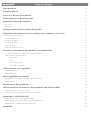 2
2
-
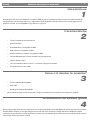 3
3
-
 4
4
-
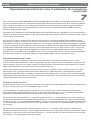 5
5
-
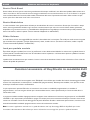 6
6
-
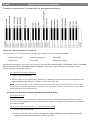 7
7
-
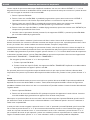 8
8
-
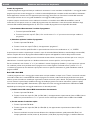 9
9
-
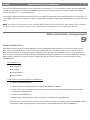 10
10
-
 11
11
-
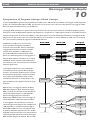 12
12
-
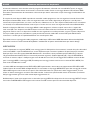 13
13
-
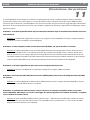 14
14
-
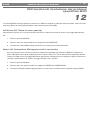 15
15
-
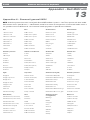 16
16
-
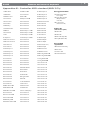 17
17
-
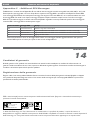 18
18
-
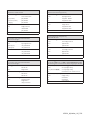 19
19
M-Audio KeyStudio 49 Manuale utente
- Categoria
- Tastiere MIDI
- Tipo
- Manuale utente
Documenti correlati
-
M-Audio KeyRig49e Manuale utente
-
M-Audio PROKEYS SONO 61 Guida utente
-
M-Audio ProKeys Sono 88 Guida utente
-
M-Audio KeyRig49e Manuale utente
-
M-Audio Keystation 49 Guida utente
-
M-Audio Keystation 49es MKII Manuale del proprietario
-
M-Audio Keystation 88 II Manuale utente
-
M-Audio Keystation 61es Manuale utente
-
M-Audio Keystation 88 II Guida utente
-
M-Audio KeyStudio 49i Guida Rapida